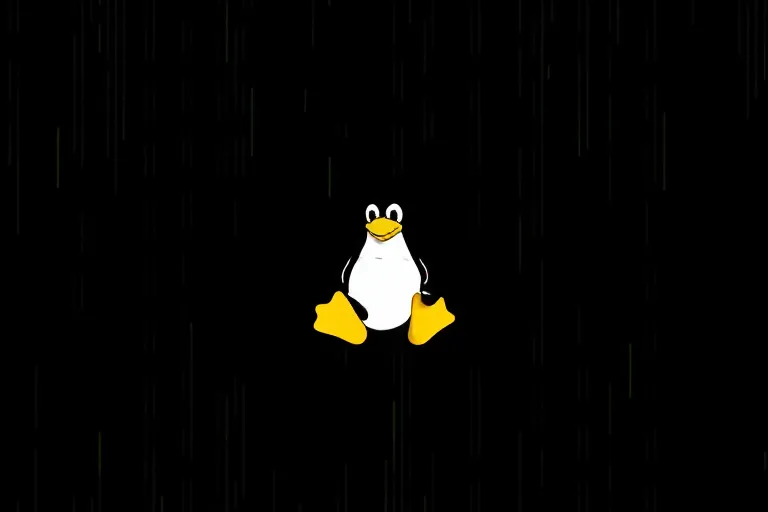Linux常用命令之systemctl使用方法详解
在Linux系统中,systemctl是一个用于管理系统和服务的关键命令。作为systemd的一部分,systemctl取代了传统的service和chkconfig命令,成为现代Linux发行版中管理服务和系统状态的核心工具。本文工具网将详细介绍systemctl的使用方法,包括其基本语法、常用命令、高级功能以及实战场景,帮助读者更好地掌握这一强大的系统管理工具。
一、systemctl概述
systemctl是systemd的一部分,systemd是一个系统和服务管理器,它用于初始化系统、管理系统服务以及作为系统守护进程。systemctl提供了丰富的命令选项,允许用户启动、停止、重启、查看状态以及管理系统服务。与传统的init系统相比,systemd采用并行启动方式,大大加快了系统的启动速度,并且提供了更灵活的服务管理功能。
二、systemctl基本语法
systemctl的基本语法如下:
systemctl [OPTIONS...] COMMAND [NAME...]
OPTIONS:可选参数,用于指定一些选项,如-h显示帮助信息。
COMMAND:必须参数,用于指定要执行的命令,如start启动服务。
NAME:可选参数,用于指定服务名称或单位名称。
三、systemctl常用命令
启动服务
要启动一个服务,可以使用start命令。例如,要启动Apache Web服务器,可以执行以下命令:
sudo systemctl start apache2
停止服务
要停止一个服务,可以使用stop命令。例如,要停止Apache Web服务器,可以执行以下命令:
sudo systemctl stop apache2
重启服务
要重启一个服务,可以使用restart命令。例如,要重启Apache Web服务器,可以执行以下命令:
sudo systemctl restart apache2
重新加载服务配置
有时候,修改了一个服务的配置文件后,需要重新加载服务以使更改生效。这可以通过reload命令来完成。例如,要重新加载Apache Web服务器的配置,可以执行以下命令:
sudo systemctl reload apache2
查看服务状态
要查看一个服务的当前状态,可以使用status命令。例如,要查看Apache Web服务器的状态,可以执行以下命令:
systemctl status apache2
该命令将显示服务的描述、加载状态、活动状态、子状态、进程ID(PID)、内存使用、CPU使用情况和最近的服务日志等信息。
启用和禁用服务开机自启
要启用一个服务,使其在系统启动时自动启动,可以使用enable命令。例如,要启用Apache Web服务器开机自启,可以执行以下命令:
sudo systemctl enable apache2
相反,要禁用一个服务,使其在系统启动时不自动启动,可以使用disable命令。例如,要禁用Apache Web服务器开机自启,可以执行以下命令:
sudo systemctl disable apache2
列出所有服务
要列出系统中所有的服务,可以使用list-units命令。例如,要列出所有正在运行的服务及其状态,可以执行以下命令:
systemctl list-units --type=service
使用--state=running选项可以进一步过滤出正在运行的服务。
列出所有服务单元文件及其状态
要列出所有服务单元文件及其启用状态,可以使用list-unit-files命令。例如,要查看哪些服务已启用或禁用,可以执行以下命令:
systemctl list-unit-files --type=service
检查服务是否设置为开机自启
要检查一个服务是否设置为开机自启,可以使用is-enabled命令。例如,要检查Apache Web服务器是否设置为开机自启,可以执行以下命令:
systemctl is-enabled apache2
检查服务是否处于活动状态
要检查一个服务是否处于活动状态(即正在运行),可以使用is-active命令。例如,要检查Apache Web服务器是否正在运行,可以执行以下命令:
systemctl is-active apache2
四、systemctl高级功能
服务优先级调整
在某些情况下,可能需要调整服务的启动顺序。这可以通过修改服务单元文件中的Before=和After=指令来实现。例如,要确保某个服务在网络服务启动后再启动,可以在服务单元文件中添加After=network.target指令。
日志管理
systemctl与journalctl命令结合使用,可以方便地查看和管理系统日志。例如,要查看某个服务的实时日志,可以执行以下命令:
journalctl -u apache2 -f
其中,-f选项表示跟随日志,即实时显示新的日志条目。
服务重载与配置
在修改了服务单元文件后,需要重新加载systemd配置以使更改生效。这可以通过daemon-reload命令来实现。例如,要重新加载所有服务单元文件,可以执行以下命令:
sudo systemctl daemon-reload
系统开机关机相关命令
systemctl还可以用于执行系统开机关机相关操作。例如,要关闭系统,可以执行以下命令:
sudo systemctl poweroff
类似地,还可以使用reboot、halt等命令来重启或挂起系统。
五、实战场景
部署Web服务
假设需要部署一个Web服务,如Apache或Nginx。首先,需要确保相应的服务单元文件存在并正确配置。然后,可以使用systemctl命令来启动、停止、重启和查看服务状态。例如,要启动Apache Web服务器并查看其状态,可以执行以下命令:
sudo systemctl start apache2
systemctl status apache2
为了确保Web服务在系统启动时自动启动,还需要使用enable命令来启用服务开机自启:
sudo systemctl enable apache2
管理定时任务
systemd提供了定时器功能,可以用于管理定时任务。例如,可以创建一个定时器单元文件来定期执行某个脚本或命令。然后,使用systemctl命令来启用和启动定时器。例如,要启用并启动一个名为backup.timer的定时器,可以执行以下命令:
sudo systemctl enable backup.timer
sudo systemctl start backup.timer
这将确保定时器在系统启动时自动启动,并按照预定的时间间隔执行相应的任务。
故障排查
当系统服务出现故障时,可以使用systemctl命令来查看服务状态、日志等信息,以帮助定位问题。例如,如果某个服务无法启动,可以使用status命令来查看服务的当前状态和错误信息。然后,根据错误信息进行相应的排查和修复。
六、总结
systemctl是Linux系统中一个功能强大的系统管理工具,它提供了丰富的命令选项和功能,允许用户方便地启动、停止、重启、查看状态以及管理系统服务。通过掌握systemctl的使用方法,用户可以更好地管理系统资源、提高系统稳定性并降低运维成本。在实际使用中,建议结合journalctl等命令来查看和管理系统日志,以便更全面地了解系统状态和服务运行情况。同时,也需要注意服务的依赖关系和启动顺序,以确保系统的正常运行。